1。 插件安装
下载 最新版本的GTranslate Free模块为您的Wordpress。
您可以直接从管理区域安装插件。 导航到Wordpress管理区域。
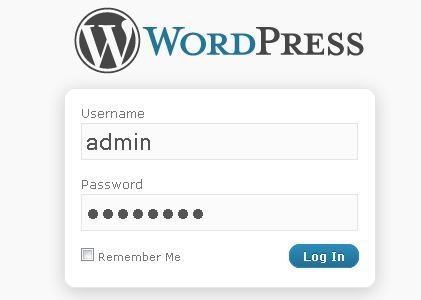
在MyCAD中点击 软件更新 插件 - 添加新的。
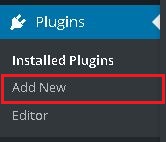
点击 上传 链接。

浏览到插件档案并选择它。 然后点击 立即安装 并且插件将很快安装。
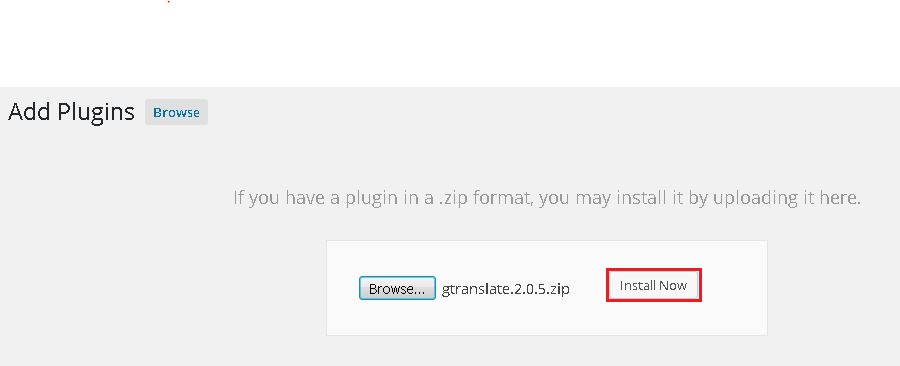
启用 GTranslate插件。
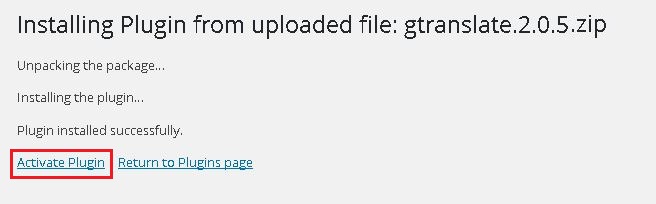
2。 插件配置
为了打开左侧菜单边栏上的GTranslate的配置页面,点击 设置 - GTranslate。
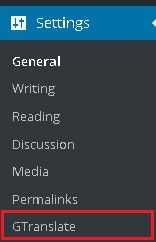
在配置页面上有几个可以调整的设置,使插件适合您的需要。
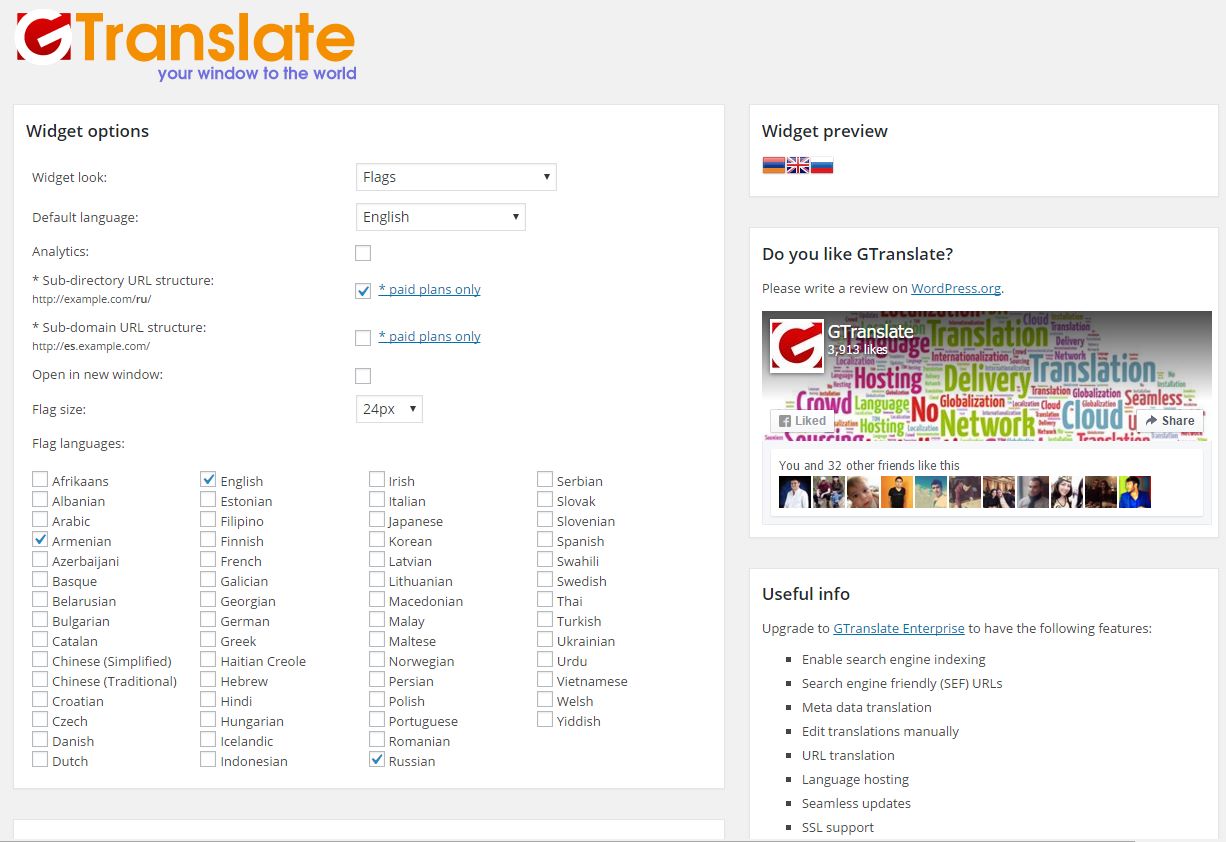
小部件外观 - 选择语言切换器的外观。 有四个选项。
标志和下拉列表
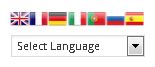
很好的下拉标志
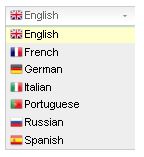
落下
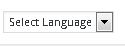
旗

默认语言 - 选择您网站的默认语言。
数据分析 - 如果您的网站上有Google Analytics(分析)新代码。 您可以启用此功能,您可以在Google Analytics(分析) - 内容 - 事件跟踪中查看翻译活动。 注意:如果您使用Google默认翻译方法,将无法使用。
子目录的URL结构 - 您可以使用具有语言代码(/ es,/ fr,/ it等)的SEF网址,以启用翻译页面的搜索引擎索引。 如果您有付费计划并安装了GTranslate URL加载项,则可以使用此方法。
子域网址结构 - 您可以使用具有语言代码(es.example.com,fr.example.com,it.example.com等)的SEF网址,以启用对tarnslated页面的搜索引擎索引。 如果您有付费计划和DNS CNAME记录被正确配置,您可以使用它。
下拉语言 - 选择要在下拉列表中显示的语言。
国旗语言 - 选择要显示为标志的语言。
国旗尺寸 - 选择标志大小 16px, 24px, 32px
保存 设置并关闭
3。 向网站添加小部件
要向您的网站添加小部件,请转到 外观 - 小部件
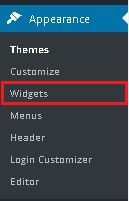
将GTranslate小部件添加到所需区域
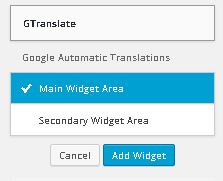
您还可以使用 [gtranslate] 在您想要显示语言选择器的页面中缩短内容。
您还可以使用php代码将语言选择器添加到模板中: <?php echo do_shortcode('[gtranslate]'); ?>
4。 卸载GTranslate插件
1。 登录到Wordpress管理区域。
2。 去 插件 部分
3。 选择 Gtranslate 插件并点击 停用 然后点击 删除 并确认您的行动。